Privata meddelanden kräver ett extra lager av skydd mot nyfikna ögon. Även om du kan ställa in ett starkt lösenord eller Face ID för att förhindra att någon (som ditt svartsjuka syskon) tar sig in på din enhet, finns det alltid en rädsla för att någon kan komma in i meddelandeappen och reda ut dina hemliga chattar. Det är därför Facebook introducerade applås för Facebook Messenger, implementerade det för WhatsApp Messenger för länge sedan, så att du kan förbättra säkerheten för dina chatttrådar. Om du funderar på ett extra lager av skydd för meddelanden, så här kan du låsa Facebook Messenger med Face ID eller Touch ID på din iPhone eller iPad.
Beställ att stänga Facebook Messenger med Face ID eller Touch ID på iPhone eller iPad
Eftersom applåset precis har implementerats i Facebook Messenger, se till att din enhet kör den senaste versionen av appen. Om du inte har uppdaterat den än, gå till App Store -> Profil -> Messenger. Tryck nu Uppdatering för att uppdatera meddelandeappen.
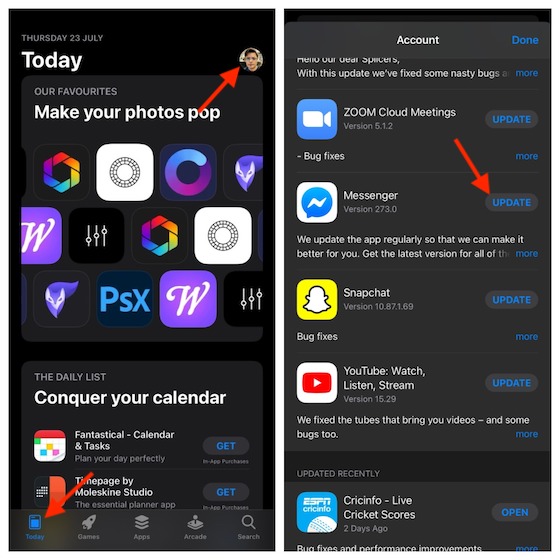
Det bör noteras att även om du har låst Facebook Messenger på din iOS- eller iPadOS-enhet kan du fortfarande svara på meddelanden från aviseringar och svara på samtal.
Vad sägs om att säkra din Face ID- eller Touch ID-information? Facebook Messenger säger att den varken kommer att överföra eller lagra dina Face/Touch ID-data. Så du bör lita på Facebooks auktoriserade meddelandeapp för att hålla din enhet skyddad. Med det sagt, låt oss komma igång med stegen!
1. Öppna upp Facebook Messenger på din iPhone eller iPad.
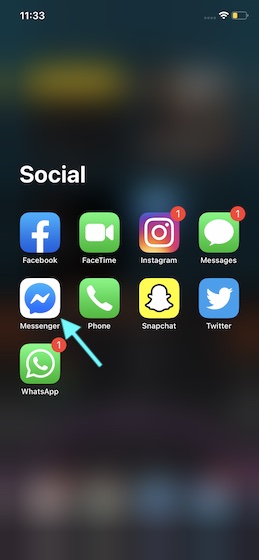
2. Tryck nu Fil i det övre vänstra hörnet av skärmen.
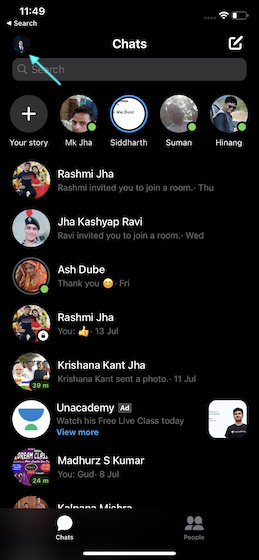
3. Tryck sedan på Integritet.
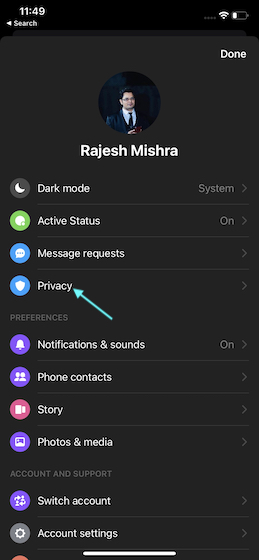
4. Tryck sedan på Applås.
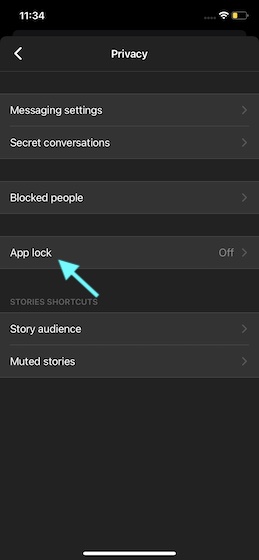
5. Slå sedan på strömbrytaren för “Kräver Face ID/Touch” konvertera.
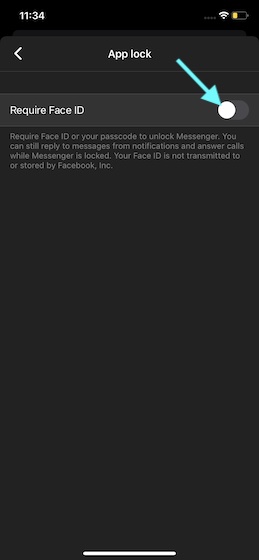
Du kan nu få ett popup-fönster som ber dig bekräfta åtgärden, tryck på JA.
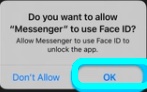
6. Välj slutligen hur länge du vill att meddelandeappen ska låsas efter att du lämnat appen. Det finns fyra alternativ att välja mellan:
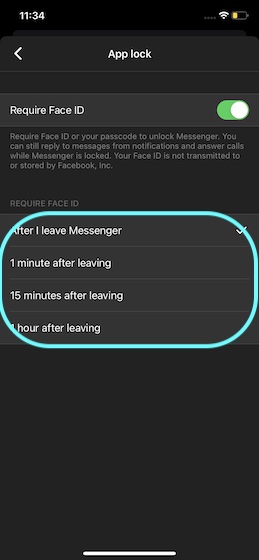
- Efter att jag har gått till Messenger
- Jag några minuter efter att ha lämnat
- 15 minuter efter att ha lämnat
- 1 timme efter avresan
Som standard är “Efter att jag lämnat Messenger” valt. Om du vill ha avancerat skydd, välj det.
Från och med nu kommer appen att fråga efter Face/Touch ID eller lösenord när du öppnar den.
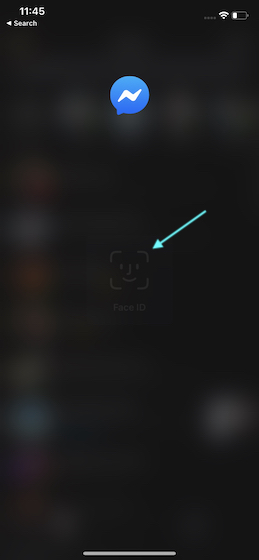
Aktivera App Lock för Facebook Messenger på iPhone och iPad
Så det är det snabba sättet att aktivera applås för Facebook Messenger på iOS och iPadOS. Facebook-med meddelandebehörigheter har nyligen lagt till några användbara funktioner inklusive möjligheten att dela skärmen på videosamtal och ett mörkt läge. Dessutom gör praktiska funktioner som betalningsalternativ den till en funktionsrik app. Vad tycker du om den och vilka förbättringar skulle du fortfarande vilja se i den? Se till att skicka in din poäng över.
